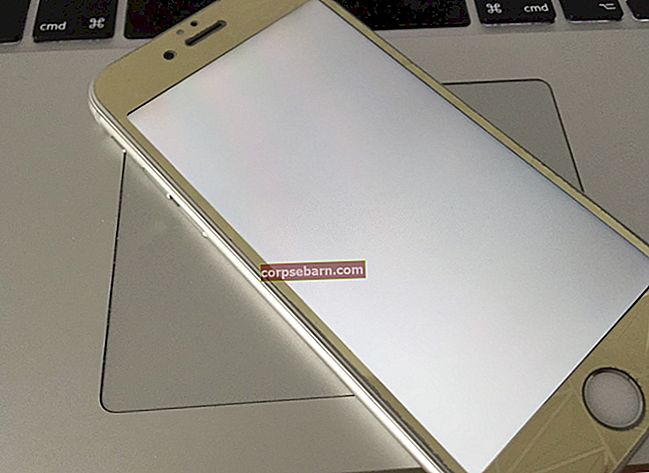Το iPhone έχει αναπτύξει πολύ μεγάλες κάμερες για τις συσκευές του. Η εταιρεία έχει προσθέσει ακόμη και μερικές ακόμη εξαιρετικές δυνατότητες στα τηλέφωνά της για τα Apple iPhone 6 και iPhone 6 plus. Πολλοί από τους ανθρώπους έχουν αγοράσει το iPhone 6 και το iPhone 6 plus λόγω της εξαιρετικής κάμερας που προσφέρει. Το iPhone 6 διαθέτει μια μεγάλη κάμερα 8 mega pixel με διάφραγμα φακού f / 2.2. Έχει συμπεριλάβει την αυτόματη εστίαση pixel εστίασης και επίσης την οπτική σταθεροποίηση εικόνας που λειτουργεί για την παροχή εκπληκτικών εικόνων. Παρόλο που οι κάμερες του iPhone 6 και του iPhone 6 plus έχουν πολύ ωραίες φωτογραφίες, υπάρχουν μερικά μικρά προβλήματα κάμερας iPhone 6 που είναι αρκετά ενοχλητικά για τους χρήστες.
Υπάρχουν προβλήματα όπως θέματα εστίασης, μαύρη οθόνη, κατάψυξη κάμερας κ.λπ. Έτσι, εάν αντιμετωπίζετε επίσης αυτά τα προβλήματα, ο ακόλουθος οδηγός θα σας βοηθήσει να λύσετε αυτά τα προβλήματα. Εδώ συζητάμε για τα συνηθισμένα προβλήματα της κάμερας iPhone 6 και τη διόρθωσή τους.
Εάν αντιμετωπίζετε άλλα προβλήματα, όπως πρόβλημα Wi-Fi, πρόβλημα τυχαίας επανεκκίνησης ή άλλα με το iPhone 6 ή το iPhone 6 Plus, επισκεφθείτε τις προηγούμενες δημοσιεύσεις μας.
Δείτε επίσης- Τρόπος επίλυσης προβλημάτων ακουστικών iPhone 6
Συνηθισμένα προβλήματα κάμερας iPhone 6
Η κάμερα δεν εστιάζει
Τώρα το πιο κοινό πρόβλημα είναι ότι η κάμερα δεν εστιάζει. Εδώ δίνουμε 6 τρόπους για να διορθώσετε αυτό το πρόβλημα.

Πρώτα απ 'όλα βεβαιωθείτε ότι ο φακός της κάμερας του τηλεφώνου είναι απόλυτα καθαρός. Εάν θέλετε να καθαρίσετε το φακό, χρησιμοποιήστε μόνο ένα πανί μικροϊνών και όχι άλλο πανί. Εάν υπάρχουν κάποια σωματίδια σκόνης ή σκόνης μέσα στο φακό της συσκευής, θα πρέπει να το καθαρίσετε από τους τεχνικούς της Apple. Απλώς πάρτε το iPhone 6 ή το iPhone 6 plus στο πλησιέστερο κατάστημα λιανικής της Apple ή στο επίσημο κατάστημα σέρβις της Apple και αφαιρέστε τα σωματίδια σκόνης από τη συσκευή σας.
Αφαίρεση της θήκης ή του προφυλακτήρα του τηλεφώνου
Αυτό μπορεί να είναι σε θέση να λύσει το πρόβλημα της κάμερας που δεν εστιάζει επειδή μπορεί να προκύψει ότι ο προφυλακτήρας ή η θήκη του τηλεφώνου έρχονται με τον τρόπο του φακού και του αντικειμένου και δημιουργώντας έτσι προβλήματα για την εστίαση της κάμερας στο αντικείμενο. Γι 'αυτό προσπαθήστε να τραβήξετε φωτογραφίες μετά την αφαίρεση της θήκης του τηλεφώνου.
Πατήστε στο πίσω μέρος του τηλεφώνου
Τώρα αυτή η λύση περιλαμβάνει το πάτημα του πάνω μέρους του τηλεφώνου ακριβώς κοντά στην κάμερα. Αυτό το απλό βήμα μπορεί να είναι σε θέση να λύσει αυτό το πρόβλημα της κάμερας iPhone 6 και το τηλέφωνο να μπορεί να εστιάσει ξανά.

Πατήστε παρατεταμένα το κουμπί της κάμερας
Μια άλλη λύση για το πρόβλημα της κάμερας iPhone 6 να μην εστιάσετε με ακρίβεια είναι ότι μπορείτε να δοκιμάσετε να πατήσετε και να κρατήσετε πατημένο το κουμπί της κάμερας. Κρατήστε το πατημένο μέχρι να επικεντρωθεί στην εικόνα. Τώρα αφού η κάμερα εστιάσει στο αντικείμενο που τραβάτε την εικόνα απλώς αφήστε το κουμπί.
Μετακίνηση του τηλεφώνου εμπρός και πίσω
Μια ακόμη απλή λύση για αυτό το πρόβλημα της κάμερας που δεν εστιάζει είναι απλά μετακινώντας το iPhone 6 ή το iPhone 6 συν προς τα εμπρός και πίσω. Όταν το κάνετε αυτό, θα δείτε ότι η εικόνα θολώνεται και η κάμερα προσπαθεί να εστιάσει ξανά στο αντικείμενο. Μπορείτε να το κάνετε αν το αντικείμενο δεν είναι εστιασμένο και η κάμερα εστιάζει σε κάτι ή δεν επικεντρώνεται καθόλου. Η απλή μετακίνηση της κάμερας προς τα εμπρός μπορεί να την κάνει να εστιάσει στο επιθυμητό αντικείμενο ή άτομο. Μπορείτε να συνεχίσετε να το κάνετε μέχρι να εστιάσει η κάμερα στο αντικείμενο ή το άτομο που θέλετε να τραβήξετε.
Επανεκκινήστε το τηλέφωνο
Τώρα, εάν τα παραπάνω τρία βήματα δεν είναι σε θέση να λύσουν το πρόβλημά σας, τότε μπορείτε να προσπαθήσετε να τραβήξετε ξανά εικόνες μετά την επανεκκίνηση του τηλεφώνου. Απλώς επανεκκινήστε το τηλέφωνο μετά από λίγα λεπτά και ελέγξτε αν η κάμερα μπορεί να εστιάσει τώρα. Μπορείτε επίσης να δοκιμάσετε μια επαναφορά του τηλεφώνου σας. Η διαδικασία για αυτό περιγράφεται στην επίλυση του προβλήματος της μαύρης οθόνης.
Επαναφέρετε το τηλέφωνο
Εάν κανένα από τα παραπάνω βήματα δεν μπορεί να επιλύσει το ζήτημα της μη εστίασης της κάμερας, τότε η τελευταία λύση θα ήταν να επαναφέρετε το τηλέφωνο στις εργοστασιακές ρυθμίσεις. Σημειώστε ότι αυτό θα διαγράψει όλα τα δεδομένα σας, οπότε μην ξεχάσετε να δημιουργήσετε αντίγραφα ασφαλείας των σημαντικών σας δεδομένων χρησιμοποιώντας το iTunes. Μπορείτε επίσης να επαναφέρετε τα δεδομένα μέσω του iTunes.
Για να κάνετε επαναφορά εργοστασιακών ρυθμίσεων απλώς μεταβείτε στις Ρυθμίσεις και επιλέξτε Γενικά. Σε αυτό το μενού πατήστε απλώς την επαναφορά και όταν σας ζητηθεί απλώς επιβεβαιώστε την επιλογή «Διαγραφή όλου του περιεχομένου και ρυθμίσεων».
Τώρα επιβεβαιώστε και πάλι την επαναφορά εργοστασιακών ρυθμίσεων πατώντας στο Διαγραφή iPhone.
Εάν καμία από τις παραπάνω επιδιορθώσεις δεν επιλύει τα προβλήματα της κάμερας του iPhone 6, θα πρέπει απλώς να επικοινωνήσετε με την επίσημη υπηρεσία της Apple και οι τεχνικοί της Apple θα μπορούσαν να το φροντίσουν.
Δείτε επίσης- Πώς να επιδιορθώσετε το πρόβλημα του πληκτρολογίου iPhone 6
Πρόβλημα μαύρης οθόνης κάμερας iPhone 6 και πρόβλημα λειτουργίας της εφαρμογής κάμερας

Υπάρχουν επίσης πολλά άλλα προβλήματα του iPhone 6 και του iPhone 6 plus που έχουν προκαλέσει απογοήτευση σε πολλούς από τους χρήστες του iPhone 6 και του iPhone 6 plus. Μερικά από αυτά τα προβλήματα είναι ότι πολλές φορές η εφαρμογή κάμερας παγώνει και ο χρήστης βλέπει μια μαύρη οθόνη. επίσης μερικές φορές η εφαρμογή κάμερας διακόπτεται και οι χρήστες δεν μπορούν να τραβήξουν τις εικόνες. Θα μπορούσαν να υπάρξουν κάποιες γενικές διορθώσεις αυτών των προβλημάτων. Μπορείτε να δοκιμάσετε αυτές τις επιδιορθώσεις για όλα αυτά τα μικρά ζητήματα κάμερας.
Ακολουθούν λοιπόν τρόποι για να διορθώσετε αυτά τα κοινά προβλήματα κάμερας iPhone 6
Ενημέρωση του τηλεφώνου
Ίσως αυτά τα προβλήματα υπάρχουν επειδή το iPhone 6 ή το iPhone 6 plus δεν διαθέτει το πιο πρόσφατο λογισμικό iOS. Επομένως, πρέπει να προσπαθήσετε να ενημερώσετε το τηλέφωνο και να δείτε αν είναι σε θέση να λύσει αυτά τα κοινά προβλήματα της κάμερας iPhone 6. Και βεβαιωθείτε ότι το κάνετε αυτό χρησιμοποιώντας το Mac σας μέσω του iTunes. Για να ενημερώσετε το λογισμικό της συσκευής, ακολουθήστε τα παρακάτω βήματα.
Ρυθμίσεις -> Γενικά -> Ενημέρωση λογισμικού
Συνδέστε τη συσκευή σας στον υπολογιστή σας Mac. Εκκινήστε την εφαρμογή iTunes και επιλέξτε το iPhone σας από το μενού. Μετά από αυτό, απλώς επιλέξτε για να ενημερώσετε το τηλέφωνο στην πιο πρόσφατη έκδοση iOS.

Σκληρή επαναφορά του τηλεφώνου
Μια άλλη πιθανή λύση για αυτό είναι να κάνετε μια σκληρή επαναφορά του iPhone 6 ή του iPhone 6 plus. Τώρα σημειώστε ότι αυτή η διαδικασία δεν πρόκειται να διαγράψει το περιεχόμενο της συσκευής, επομένως δεν υπάρχει ανάγκη δημιουργίας αντιγράφου ασφαλείας του τηλεφώνου. Αυτό θα κάνει μερικές μικρές αλλαγές στη ρύθμιση της συσκευής.
Τώρα για να το κάνετε αυτό, μεταβείτε στις Ρυθμίσεις και πατήστε γενικά. Τώρα μετακινηθείτε προς τα κάτω και επιλέξτε επαναφορά. Εδώ απλώς πατήστε Επαναφορά όλων των ρυθμίσεων. Τώρα περιμένετε να γίνει επανεκκίνηση του τηλεφώνου.
Μπορείτε επίσης να κάνετε αυτήν τη σκληρή επαναφορά πατώντας ταυτόχρονα και κρατώντας πατημένο το κουμπί λειτουργίας και το αρχικό κουμπί. Αυτό θα απενεργοποιήσει τη συσκευή. Περιμένετε μερικά λεπτά και απλώς ενεργοποιήστε την χρησιμοποιώντας την ίδια διαδικασία που χρησιμοποιήθηκε για να απενεργοποιήσετε το τηλέφωνο.
Εργοστασιακή επανεκκίνηση
Η τελευταία λύση για οποιοδήποτε πρόβλημα σχετίζεται με οποιαδήποτε συσκευή είναι πάντα η Επαναφορά εργοστασιακών ρυθμίσεων της συσκευής. Αυτό διαγράφει τα πάντα από τη συσκευή και τα επαναφέρει στην κατάσταση κατά την πρώτη αγορά από εσάς. Και καθώς διαγράφει όλα τα δεδομένα, οπότε είναι πάντα απαραίτητο να λαμβάνετε αντίγραφο ασφαλείας όλων των σημαντικών δεδομένων από το τηλέφωνο. Η δημιουργία αντιγράφων ασφαλείας και η επαναφορά των δεδομένων είναι εύκολα δυνατή χρησιμοποιώντας την εφαρμογή iTunes στον υπολογιστή.
Τώρα για να το κάνετε αυτό, απλώς ακολουθήστε τη διαδικασία επαναφοράς του τηλεφώνου που περιγράφεται παραπάνω.
Η κάμερα δεν λειτουργεί στην οθόνη κλειδώματος
Ορισμένα άτομα παραπονέθηκαν επίσης ότι δεν μπορούν να χρησιμοποιήσουν την κάμερα όταν είναι κλειδωμένη η οθόνη του τηλεφώνου. Λοιπόν, αυτό δεν είναι πρόβλημα στο τηλέφωνο, αλλά απλώς μια μικρή ρύθμιση που απαγορεύει στον χρήστη να χρησιμοποιεί κάμερα ενώ βρίσκεται στην οθόνη κλειδώματος.
Για να επιλύσετε αυτό το ζήτημα, πρέπει απλώς να αλλάξετε μια ρύθμιση και τελειώσατε. Απλώς μεταβείτε στις ρυθμίσεις και ενεργοποιήστε την επιλογή Να επιτρέπεται η πρόσβαση στην οθόνη κλειδώματος.
Σημείωση: Υπάρχει μια ακόμη συμβουλή κάμερας για το τηλέφωνό σας και πρόκειται για έλεγχο του HDR. Εάν το χρώμα εμφανίζεται πολύ φωτεινό στην εικόνα, απλώς βεβαιωθείτε ότι το HDR είναι απενεργοποιημένο ή έχει οριστεί σε «Αυτόματο». Αυτός θα είναι ο λόγος για αυτό. Για να αλλάξετε αυτήν τη ρύθμιση, απλώς επιλέξτε το HDR από το επάνω μέρος της οθόνης.
Αυτά ήταν μερικά από τα κοινά προβλήματα κάμερας iPhone 6 που αντιμετώπισαν οι χρήστες. Προσπαθήσαμε να δώσουμε κάποια λύση για όλα τα προβλήματα που ενοχλούσαν τους χρήστες iPhone 6 και iPhone 6 plus. Τώρα θα μπορούσε να υπάρχει κάποιο πρόβλημα λογισμικού που προκάλεσε αυτά τα ζητήματα και έτσι θα μπορούσε να επιλυθεί κάνοντας αυτά τα μικρά βήματα. Αλλά αν υπάρχει κάποιο σημαντικό πρόβλημα υλικού, τότε θα πρέπει να μεταφέρετε το iPhone στην πλησιέστερη επίσημη Υπηρεσία της Apple και μπορεί να είναι σε θέση να αντιμετωπίσουν καλύτερα το πρόβλημα.